Aplikasi Mail bawaan di Windows mungkin tidak memiliki banyak fitur seperti pesaingnya, tetapi dapat menyelesaikan pekerjaan. Jika Anda terlalu mengandalkan aplikasi Windows 11 Mail untuk memeriksa email Anda, akan membuat frustasi ketika aplikasi gagal memuatnya dan akhirnya menampilkan kode HTML. Sebelum Anda menyerah dan mempertimbangkan untuk beralih ke aplikasi email alternatif, cobalah perbaikan berikut untuk menyelesaikan masalah mendasar.
Daftar Isi
1. Periksa Koneksi Internet Anda
Mari kita mulai dengan dasar-dasarnya, oke? Jika koneksi internet Anda lambat atau tidak stabil, aplikasi Windows Mail mungkin gagal memproses email Anda dengan benar dan malah menampilkan data HTML mentah. Oleh karena itu, hal pertama yang harus Anda lakukan adalah memeriksa koneksi internet Anda dengan menjalankan tes kecepatan internet di PC Anda.
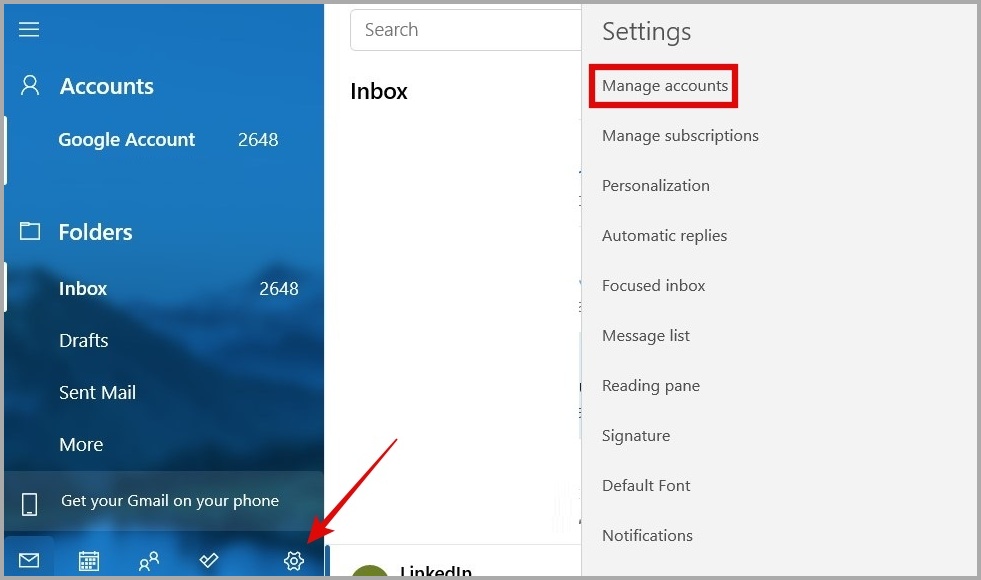
2. Nonaktifkan dan Aktifkan Kembali Sinkronisasi Email
Masalah sinkronisasi dengan aplikasi Mail juga dapat mencegahnya menampilkan email dengan benar. Jika bukan masalah besar, Anda seharusnya dapat memperbaiki masalah hanya dengan menonaktifkan dan mengaktifkan kembali sinkronisasi untuk akun email Anda.
1. Buka Mail aplikasi di PC Anda. Klik ikon roda gigi di pojok kiri bawah dan pilih Kelola akun dari menu yang muncul di sebelah kanan Anda.
2. Pilih akun email Anda untuk membuka pengaturannya.
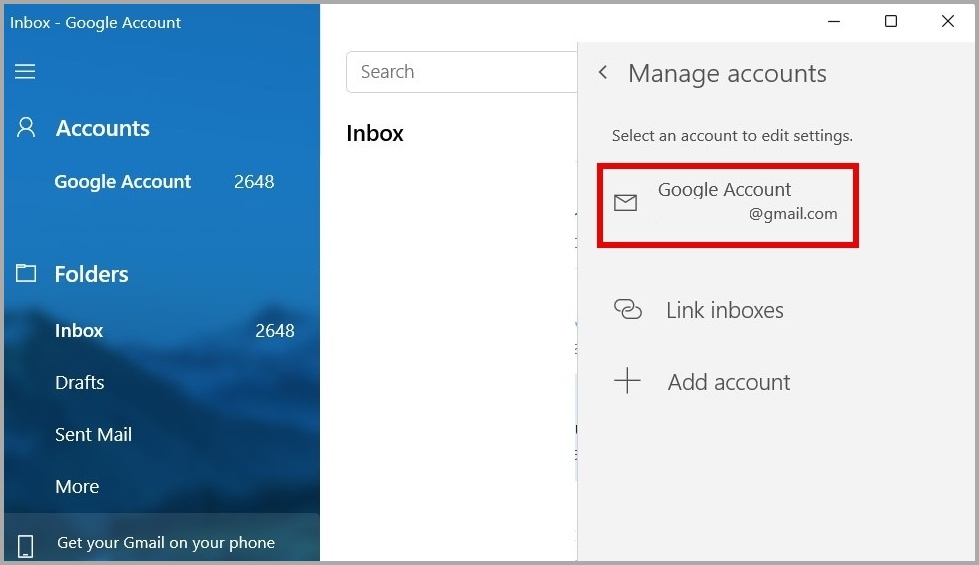
3. Klik Ubah pengaturan sinkronisasi kotak surat.
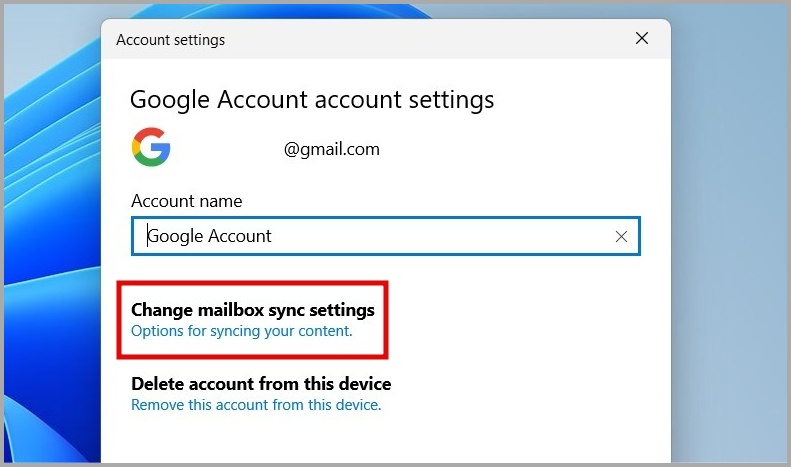
4. Di bawah Opsi sinkronisasi, nonaktifkan sakelar untuk Email lalu aktifkan kembali setelah beberapa saat beberapa detik.
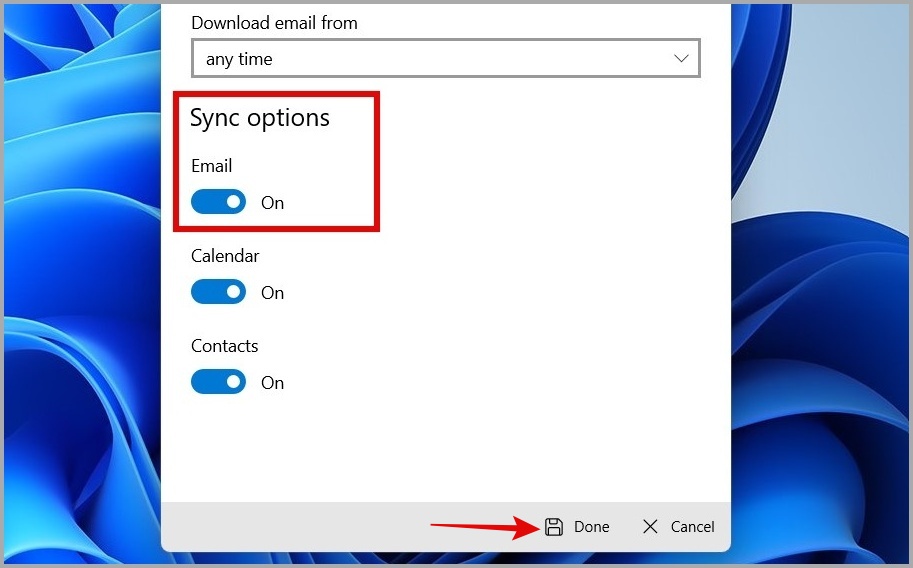
3. Hapus dan Tambahkan Kembali Akun Anda
Hal lain yang dapat Anda lakukan adalah menghapus akun Anda dari aplikasi Mail dan menambahkannya kembali. Ini akan memaksa aplikasi Mail untuk mengambil semua email Anda dari server, menyelesaikan masalah apa pun yang disebabkan oleh pemuatan yang tidak tepat. Inilah cara Anda melakukannya.
1. Di aplikasi Mail, klik ikon setelan di pojok kiri bawah.
2. Pilih Kelola akun dari panel kanan.
3. Klik akun email Anda untuk membuka pengaturannya.
4. Pilih Hapus akun dari perangkat ini.
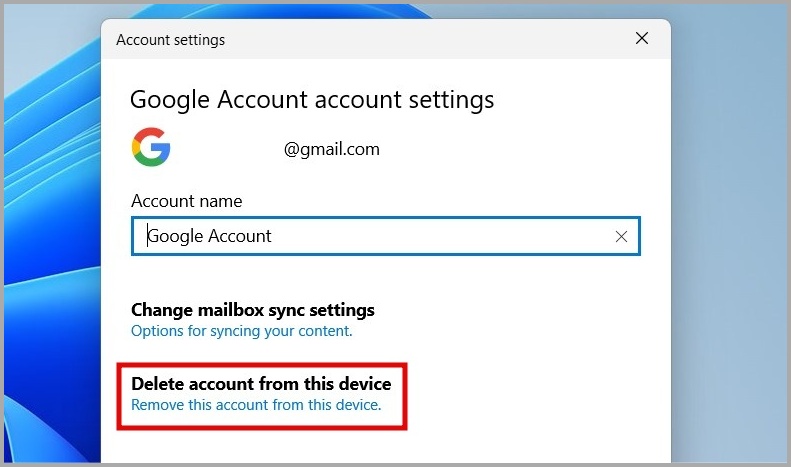
Setelah dihapus, mulai ulang aplikasi Mail dan tambahkan akun Anda lagi.
4. Perbaiki atau Setel Ulang Aplikasi Mail
Saat aplikasi seperti Mail mulai bertingkah aneh, alat perbaikan aplikasi bawaan di Windows 11 dapat berguna. Anda dapat menggunakan alat ini untuk memindai aplikasi Mail untuk menemukan masalah umum dan menerapkan perbaikan yang diperlukan.
1. Tekan tombol Windows + S untuk membuka menu pencarian.
2. Ketik Mail di kotak telusur. Klik kanan pada hasil pertama dan pilih Pengaturan aplikasi.
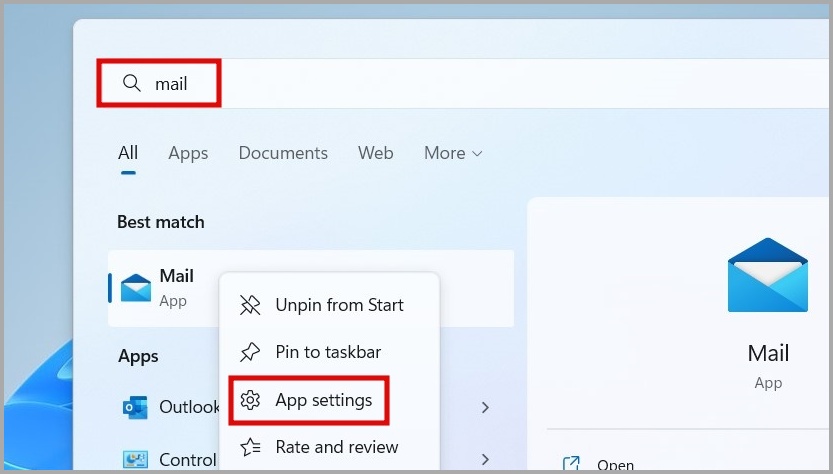
3. Gulir ke bawah ke bagian Reset dan klik Perbaikan tombol.
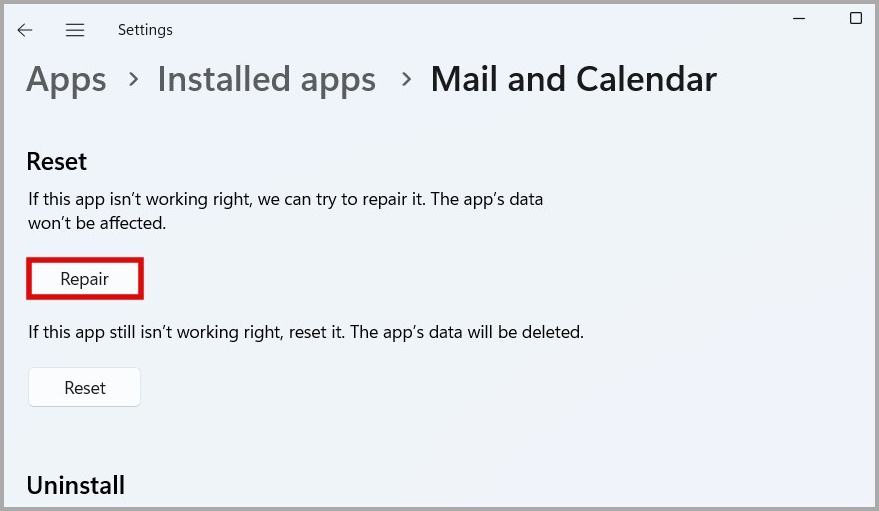
Setelah aplikasi Mail diperbaiki, periksa apakah masih menampilkan email Anda sebagai kode HTML. Jika ya, Anda dapat mencoba mengatur ulang aplikasi ke keadaan default dari menu yang sama.
5. Nonaktifkan Sementara Program Antivirus Pihak Ketiga
Selalu merupakan ide bagus untuk melindungi komputer Anda dengan program antivirus yang solid. Namun, program ini terkadang terlalu berhati-hati dan mencegah aplikasi seperti Windows Mail memuat dengan benar. Untuk memeriksa kemungkinan ini, nonaktifkan sementara program antivirus Anda, lalu coba gunakan aplikasi Mail lagi.
6. Perbarui Aplikasi Mail
Menggunakan aplikasi Mail versi lama juga dapat mengakibatkan anomali semacam itu. Untuk menghindarinya, Anda perlu memastikan bahwa aplikasi Mail di PC Anda diperbarui ke versi terbaru.
Buka aplikasi Microsoft Store, buka tab Perpustakaan, dan klik tombol Dapatkan pembaruan di pojok kanan atas. Jika aplikasi Mail versi terbaru tersedia, klik tombol Perbarui untuk memasangnya.
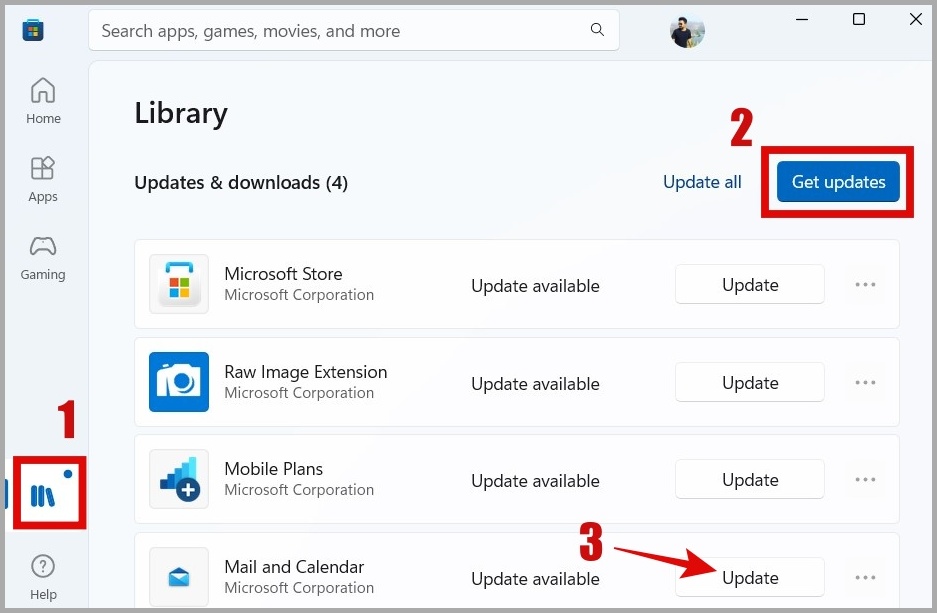
7. Instal ulang Aplikasi Mail
Jika memperbarui aplikasi Mail tidak membantu, opsi terbaik berikutnya adalah menginstalnya kembali. Melakukan hal itu akan menghapus data aplikasi yang rusak atau berlebihan dari PC Anda dan membuat semuanya berjalan kembali.
1. Tekan tombol Windows + S untuk membuka menu pencarian dan ketik Mail di kotak pencarian. Klik kanan pada hasil pertama dan pilih Uninstall.
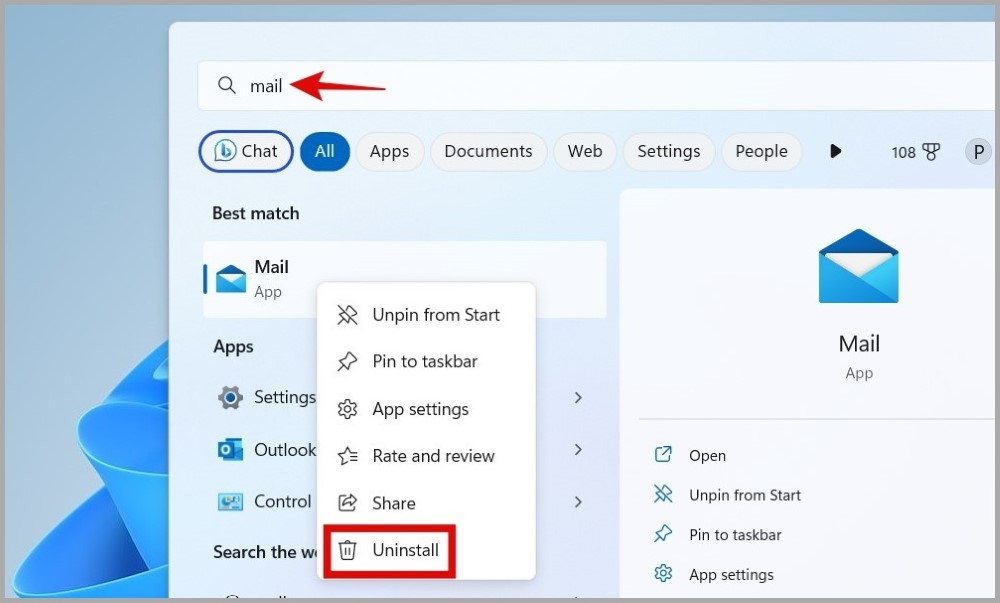
2. Pilih Uninstall lagi untuk mengonfirmasi.
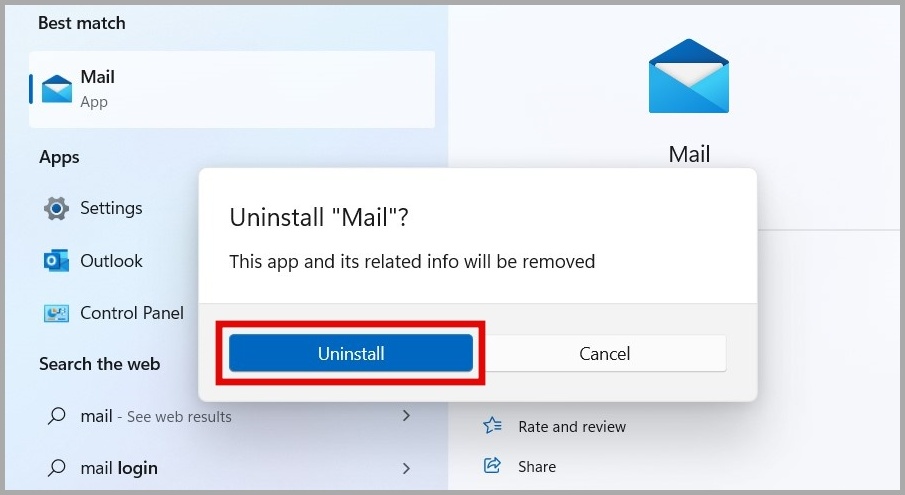
Setelah dihapus, buka aplikasi Microsoft Store dan pasang kembali aplikasi Mail.
8. Instal Pembaruan Windows
Memperbarui komputer Windows Anda ke versi terbaru selalu membantu. Jika aplikasi Mail yang menampilkan masalah kode HTML disebabkan oleh bug di dalam Windows, tidak perlu waktu lama sebelum Microsoft merilis perbaikan.
Tekan tombol Windows + I untuk membuka aplikasi Pengaturan. Buka tab Pembaruan Windows dan klik tombol Periksa pembaruan di pojok kanan atas.
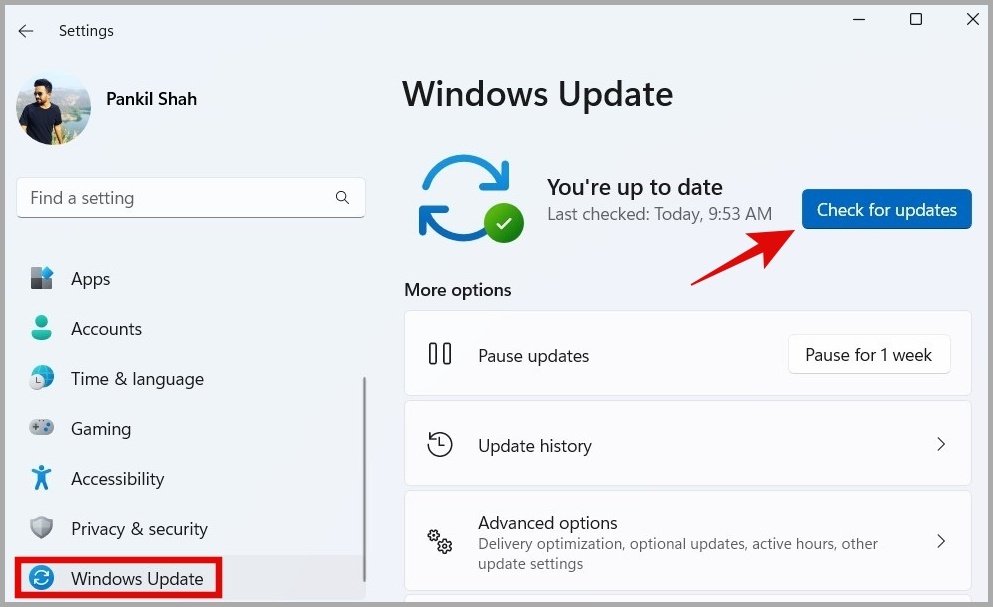
Unduh dan instal pembaruan yang tertunda dan periksa apakah masalahnya masih ada.
Kembali Membaca Email Anda
Mungkin membingungkan jika aplikasi Windows 11 Mail menampilkan pesan email Anda sebagai kode HTML. Untungnya, memperbaiki masalah tidak terlalu sulit jika Anda menerapkan tips yang disebutkan di atas.
Jika Anda lelah berurusan dengan masalah berulang seperti itu, Anda mungkin ingin mempertimbangkan untuk beralih ke klien email lain, seperti Microsoft Outlook.